7 dažniausios „MacOS Sierra“ problemos ir kaip jas greitai išspręsti
„macOS Sierra“ problemos: viskas, ką reikia žinoti, kad galėtumėte išspręsti kai kurias „MacOS Sierra“ problemas.
„Apple“ išleido „MacOS Sierra“ metų pradžioje ir nuolat gauna atnaujinimus, kad sutrumpintų kai kurias iš klaidų, kurių tikitės iš programinės įrangos atnaujinimų.
„Sierra“ pridėjo „Siri“ palaikymą ir naujus pinigų leidimo būdus naudodama papildomas „Apple Pay“ funkcijas. Tačiau kartais, patikėkite tuo ar ne, programinė įranga veikia ne taip, kaip buvo numatyta, ir „Apple“ operacinės sistemos nėra išimtis.
Nors turėtumėte gauti puikios „MacOS Sierra“ patirties, galite susidurti su keista problema, todėl mes esame čia.
Nors tai ankstyvos dienos, mes sukaupėme žinomų ir laukiamų „Sierra“ problemų rinkinį ir pateikėme keletą patarimų, kaip jas įveikti, kad galėtumėte mėgautis OS be rūpesčių.
„macOS Sierra“ problemos - kur dingo mano pranešimas „liko laikas“?
10.12.2 „Apple“ padarė kažką keisto, iš „MacBooks“ akumuliatoriaus indikatoriaus pašalino parinktį „Likęs laikas“. Matyt, taip buvo todėl, kad tai nebuvo labai tikslu, tačiau vis tiek erzina. Taip pat nėra galimybės pridėti atgal, todėl jums užtenka paprasto procentinio rodmens.
„macOS Sierra“ problemos - ar mano „Mac“ suderinamas?
Kad galėtumėte net paragauti „Apple“ naujos darbalaukio OS malonumų, turėsite įsitikinti, kad turite suderinamą „Mac“. Paprasčiau tariant, jūsų mašina turi būti bent 2009 m. Pabaigos ar naujesnė ir turėti 2 GB RAM.
Tiksliau sakant, šie įrenginiai „Sierra“ veiks pagal „Apple“:
„MacBook“ (2009 m. Pabaiga arba naujesnė)
„MacBook Pro“ (2010 m. Vidurys arba naujesnė)
„MacBook Air“ (2010 m. Pabaiga arba naujesnė)
„Mac mini“ (2010 m. Vidurys arba naujesnė)
„iMac“ (2009 m. pabaiga arba naujesnė)
„Mac Pro“ (2010 m. Vidurys arba naujesnė)
Taip pat turėsite įsitikinti, kad naudojate „OS X Lion 10.7.5“ arba naujesnę versiją. Jei esate ką nors anksčiau, turėsite atnaujinti bent į „Lion“, kad galėtumėte atnaujinti į „Sierra“.
„macOS Sierra“ problemos - atsisiunčiama lėtai
Praėjusiais metais kai kurie „Mac“ vartotojai nusivylė bandę įdiegti tuometinę naują „El Capitan“ OS tik radę, kad ji įstrigo dėl „pristabdytos“ klaidos.
Ir nors dar nebuvo plačiai paplitusių pranešimų apie tą patį įvykį su „Sierra“, yra tikimybė, kad šį kartą galite susidurti su ta pačia problema. Net jei atsisiuntimas veikia gerai, galite netyčia ištraukti maitinimo kištuką ir išsikrauti akumuliatoriaus energiją, nutraukdami diegimo procesą.
Susijęs: „macOS“ sistemos reikalavimai
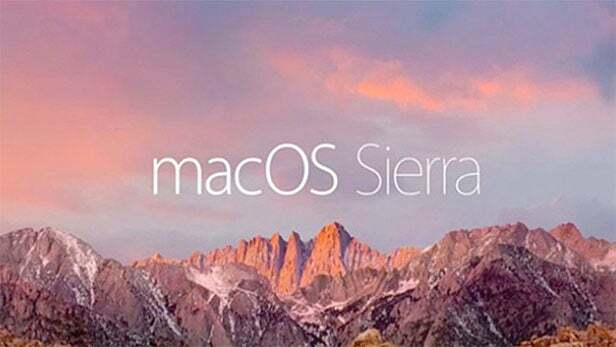
Tokiu atveju galite išbandyti kelis dalykus, kad viskas vėl judėtų. Pirma, jei tiesiog atsisiuntėte naujinį ir jūsų kompiuteris išsijungė, turėtumėte galėti tiesiog grįžti į „App Store“ ir tęsti ten, kur baigėte.
Jei atsisiuntimas užstringa ir nepraeis per tam tikrą tašką, pabandykite jį paleisti iš naujo, iš aplanko „Applications“ ištrindami iš dalies atsisiųstą „MacOS Sierra“ failą. Tada galite iš naujo paleisti „Mac“ ir vėl pradėti atsisiųsti.
Jei tai nepadeda, uždarykite „App Store“, atidarykite terminalą ir komandų eilutės eilutėje įveskite:
pagal numatytuosius nustatymus parašykite com.apple.appstore ShowDebugMenu -boot true; „killall AppStore“; išėjimas
Tada atidarykite „Finder“ ir meniu juostoje spustelėkite Eiti> Eiti į aplanką ir įveskite ~ / Library / Preferences /. Ištrinkite šiuos du elementus: com.apple.appstore.plist ir com.apple.installer.plist.
„macOS Sierra“ problemos - diegimo problemos
Prieš pradedant diegti naują OS, rekomenduojame sukurti visų atsarginių kopijų kopijas. Vis dėlto tai padarę, galite pastebėti, kad diegimas įstringa dalinai.
Paprastas atsakymas yra šiek tiek palaukti. Taip yra todėl, kad „iOS“ naujinimo eigos juosta ne visada yra patikimiausia, o kartais diegimas gali užtrukti ilgai. Daugiau informacijos apie diegimą galite gauti paspausdami „Command“ ir „L“.
Susijęs: Kaip šiandien atsisiųsti ir įdiegti „MacOS Sierra“

Prieš diegdami naujinimą, taip pat turėtumėte pabandyti atlaisvinti kiek įmanoma daugiau vietos standžiajame diske, nes likę mažiau nei 10 GB, diegimo procesas sulėtės.
Jei vis dėlto šiek tiek palaukėte (tarkime, per naktį), o eigos juosta visai nejudėjo, galbūt norėsite išbandyti šiuos veiksmus:
Paspauskite „Command“ ir „L“, kad pamatytumėte, kas vyksta. Jei nėra įdiegtų failų, laikykite nuspaudę „Mac“ maitinimo mygtuką, kol jis išsijungs. Tada vėl įjunkite „Mac“ ir palaukite, ar eigos juosta vėl juda.
Susijęs: „iPhone 7“
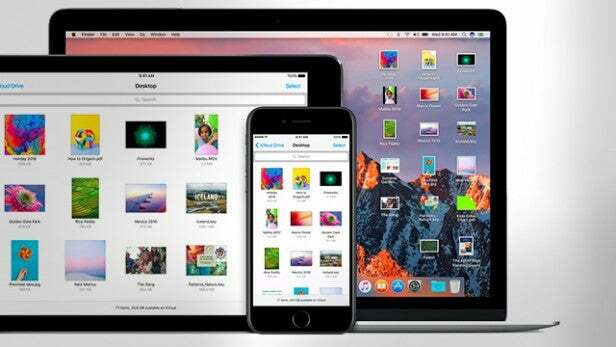
To nepadarius, pabandykite iš naujo paleisti „Mac“ ir palaikykite nuspaudę „Command“, „Option“, P ir R, kad iš naujo nustatytumėte NVRAM. Kai įrenginys bus paleistas iš naujo, patikrinkite, ar atnaujinimas vyksta.
Jei viskas nepavyksta, išjunkite „Mac“ ir vėl įjungdami palaikykite nuspaudę „Command“ ir „R“, kad įeitumėte į atkūrimo režimą ir vėl pradėtumėte diegimą.
„macOS Sierra“ problemos - neveikia „iTunes“
„Apple“ neseniai išleido atnaujintą „iTunes“ versiją (12.5.1), kurioje buvo keletas dizaino patobulinimų ir „MacOS Sierra“ palaikymas. Tokiu atveju galite sužinoti, ar neatnaujinote į naujausią versiją, muzikos programinė įranga neveiks tinkamai.
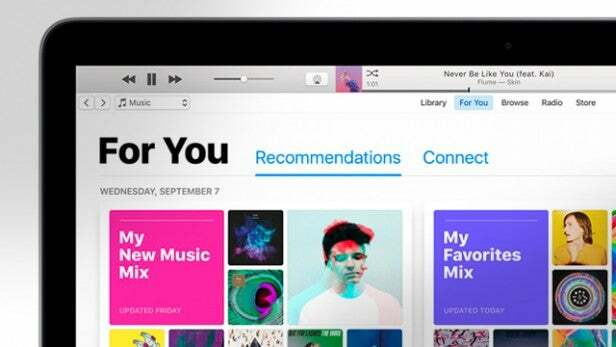
Viskas, ką jums reikia padaryti, yra arba patikrinti „App Store“, ar nėra naujinimo, arba pereiti į „iTunes“ ir meniu juostoje spustelėkite „iTunes“, tada - „Tikrinti naujinimus“. Dabar tiesiog vykdykite ekrane pateikiamas instrukcijas, kad įdiegtumėte naujausią versiją.
„macOS Sierra“ problemos - programos neveikia
Naudodami bet kokią naują operacinę sistemą galite lažintis, kad kyla problemų dėl tinkamai veikiančių programų naujojoje programinėje įrangoje. Galite gauti iššokantį pranešimą, kuriame sakoma, kad programos negalima atidaryti, arba galite patirti klaidų naudojimą.
Bet kuriuo atveju galite išbandyti keletą dalykų, kad programos vėl veiktų. Pirmiausia pabandykite atnaujinti programą, kurią bandote naudoti. Procesas skiriasi kiekvienoje programoje, tačiau meniu juostoje turėtumėte sugebėti rasti atnaujinimo parinktį arba rasti programą naudodami „App Store“ ir tokiu būdu patikrinti, ar nėra naujinių.

Jei tai neveikia, galite pabandyti visiškai pašalinti programą, tada ją iš naujo įdiegti. Tai yra programos atitikmuo, kai ką nors vėl įjungiate ir išjungiate, ir tai gali būti atsakymas į jūsų bėdas.
Nepavykus pirmiau nurodytų dalykų, gali tekti tiesiog palaukti, kol kūrėjai išleis naują aptariamos programos versiją palaikydami „Sierra“. Tokiu atveju, deja, tai laukimas.
„macOS Sierra“ problemos - veikia lėtai
„macOS Sierra“ turėtų užtikrinti greitą veikimą, tačiau jei naudojimo metu sulėtėjote, yra keletas pataisymų, kurie gali ištaisyti.
Pirmas dalykas, kurį reikia padaryti, yra tiesiog paleisti „Mac“ iš naujo, bet jei tai neveikia, gali tekti išvalyti įrenginio saugyklą. Jei užpildėte kietąjį diską, kuriame yra daug failų, galite pastebėti sumažėjusį našumą, todėl įsitikinkite, kad naudojate ne mažiau nei 10 GB.

Jei viskas vis dar vyksta lėtai, galite apsvarstyti savo kompiuterio RAM atnaujinimą. Vis dėlto prieš eidami pinigus eikite į „Applications> Utilities“> „Activity Monitor“. „Activity Monitor“ patikrinkite atminties manometrą sąsajos apačioje. Jei jis nuolat šliaužia į raudoną spalvą, tikriausiai verta atnaujinti RAM.
„Apple“ turi vadovą, kaip pridėti daugiau RAM čia.
Žiūrėkite „Atnaujinti“: geriausios technikos apkalbos ir apžvalgos kiekvieną savaitę
Ar atsisiuntėte „MacOS Sierra“? Praneškite mums, jei komentaruose susidūrėte su kokiomis nors problemomis.

